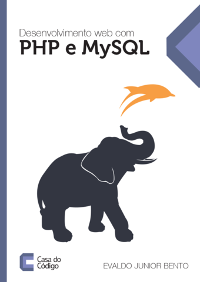Curso de Python - Aula 19 - PyGTK e sua documentação

Olá pessoal!
Aqui vamos nós para mais uma aula de Python!
Hoje veremos um pouco mais sobre os conectores e também vamos aprender a encontrar respostas na documentação do PyGTK.
É através dos conectores que nós conseguimos ligar as ações do usuário na interface às funções do programa. Na aula 16, nosso primeiro contato com PyGTK, já existe uma demonstração de um conector ligando o evento “clique” de um botão à função “ola_mundo”.
Primeiro precisamos saber que não existe apenas o sinal ‘clicked’, alguns widgets do PyGTK apresentam outros tipos de sinais, então nossa missão é descobrir que sinais são esses. Mas como faremos isso? Simples, basta ter alguns conhecimentos que você já deve possuir: Leitura e Navegação na Web. Na página de referência do PyGTK, também disponível aqui, você encontra a documentação de todos os componentes desta API.
Pois bem, vamos fazer o seguinte exemplo: Uma janela com um rótulo e um botão, quando o mouse passar sobre o botão o rótulo deve dizer “O mouse está sobre o botão!” e quando deixa-lo a mensagem muda para “O mouse saiu de cima do botão!”. Aqui está um modelo para a janela:
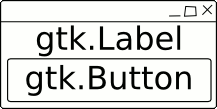
Janelinha bonitinha, né? Fiz no Inkscape =)
Bem, agora que já temos o modelo precisamos escrever o código para esta janela:
#!/usr/bin/env python
# -*- coding=utf-8 -*-
import pygtk
import gtk
class CJanela():
__doc__ = """
Classe CJanela, desenha uma janela com um label e um botão em uma
caixa vertical.
"""
def __init__(self):
self.janela = gtk.Window(gtk.WINDOW_TOPLEVEL)
self.janela.set_title("Aula 19, Sinais")
self.rotulo = gtk.Label()
self.botao = gtk.Button("Passe o mouse")
self.caixa = gtk.VBox()
self.caixa.pack_start(self.rotulo)
self.caixa.pack_start(self.botao)
self.janela.add(self.caixa)
self.janela.show_all()
janela = CJanela()
gtk.main()Vejam que desta vez estou usando uma metodologia diferente, fiz uma classe CJanela que é a responsável por exibir a janela e seu conteúdo. Acredite em mim esta metodologia facilita muito o acesso aos widgets.
Agora já temos a janela com o rótulo e o botão, agora nos resta programar as ações para “mouse sobre” e “mouse sai”.
Então vamos recorrer à documentação do PyGTK, como vamos usar os sinais do botão então é a documentação desde que devemos ver. Essa documentação também está disponível aqui.
Vejam na área “gtk.Button Signal Prototypes”, este widget nos oferece seis sinais: activate, clicked, enter, leave, pressed e released. Para o que queremos fazer os sinais ‘enter’ e ‘leave’ serão suficientes. Reparem que na referência diz que o sinal ‘clicked’ é praticamente o único que uma aplicação precisa, em geral.
Então vamos criar as funções ‘mouse_sobre’ e ‘mouse_saiu’, elas serão as responsáveis por alterar o texto do rótulo, e usaremos os conectores para ligar os sinais do botão à estas funções, vejam o código:
#!/usr/bin/env python
# -*- coding=utf-8 -*-
import pygtk
import gtk
class CJanela():
__doc__ = """
Classe CJanela, desenha uma janela com um label e um botão em uma
caixa vertical.
"""
def __init__(self):
self.janela = gtk.Window(gtk.WINDOW_TOPLEVEL)
self.janela.set_title("Aula 19, Sinais")
self.rotulo = gtk.Label()
self.botao = gtk.Button("Passe o mouse")
self.botao.connect('enter', self.mouse_sobre)
self.botao.connect('leave', self.mouse_saiu)
self.caixa = gtk.VBox()
self.caixa.pack_start(self.rotulo)
self.caixa.pack_start(self.botao)
self.janela.add(self.caixa)
self.janela.show_all()
def mouse_sobre(self, widget):
self.rotulo.set_text("O mouse está sobre o botão!")
def mouse_saiu(self, widget):
self.rotulo.set_text("O mouse saiu de cima do botão!")
janela = CJanela()
gtk.main()Vejam o resultado:


Bem simples né? O legal do PyGTK é que na maioria das vezes, para aplicações mais simples, a sua preocupação será com o negócio e não com o PyGTK com em sí, já que sua manipulação não é algo tão complexo.
E essa foi a nossa aula de hoje, espero que tenham gostado e aprendido bastante.
Lição de Casa!
Pensou que ia ficar só nisso? Agora é a hora de botar a cabeça para funcionar! A lição de hoje é simples, façam uma janela com um rótulo e quatro botões: “maximizar”, “desfazer maximização”, “tela cheia” e “desfazer tela cheia”. Quando clicados os botões devem fazer as devidas ações e o rótulo deve mostrar o status da janela, exemplo: “Janela Maximizada”, “Janela em Tela Cheia”, etc.
Bons estudos!